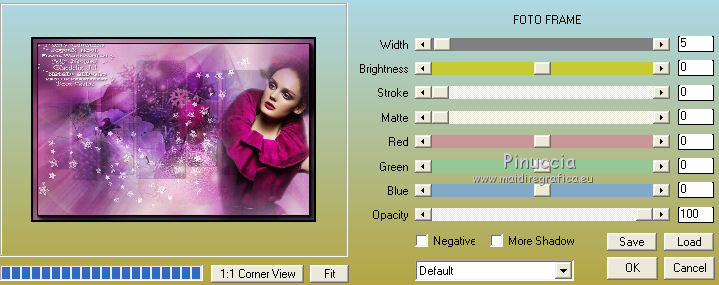XMAS
VERSION FRANÇAISE

Merci Harmi pour la permission de traduire tes tutoriels en français.

Ce tutoriel a été créé avec CorelX15 et traduit avec Corel X12, mais il peut également être exécuté avec les autres versions.
Suivant la version utilisée, vous pouvez obtenir des résultats différents.
Depuis la version X4, la fonction Image>Miroir a été remplacée par Image>Renverser horizontalment,
et Image>Renverser avec Image>Renverser verticalemente.
Dans les versions X5 et X6, les fonctions ont été améliorées par la mise à disposition du menu Objets.
Avec la nouvelle version X7 nous avons encore Miroir et Renverser, mais avec nouvelles différences.
Consulter, si vouz voulez, mes notes ici
Pour traduire le tutoriel j'ai utilisé CorelX et CorelX3.
Certaines dénominations ont changées entre les versions de PSP.
Les plus frequentes dénominations utilisées:

Traduzione italiana/traduction italienne ici/ici
Vos versions/le vostre versioni ici/ici

Nécessaire pour réaliser ce tutoriel:
Matériel ici
Merci: pour les tubes Nikita, Mentali, Sonia et Linda,
pour les masques Narah et Vix.
Modules Externes.
consulter, si nécessaire, ma section de filtre ici
AAA Frames - Foto Frame ici
AP 01 [Innovations] - Lines SilverLining ici

Si vous voulez utiliser vos propres couleurs, n'hésitez pas à changer le mode et l'opacité des calques
Dans les plus récentes versions de PSP, vous ne trouvez pas le dégradé d'avant plan/arrière plan ou Corel_06_029.
Vous pouvez utiliser le dégradé des versions antérieures.
Ici le dossier Dégradés de CorelX.
Placer la selection dans le dossier Sélections.
Ouvrir les masques et les minimiser avec le reste du matériel.
1. Ci-dessous la palette des couleurs utilisées.
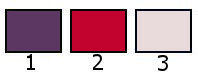
Placer en avant plan la couleur 1: pour moi #5c3762.
et en arrière plan la couleur claire 3: pour moi #e9dbdb.
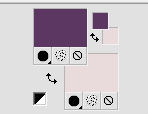
Préparer en avant plan une dégradé de premier plan/arrière plan, style Radial.

2. Ouvrir une nouvelle image transparente 850 x 550 pixels,
et remplir  du dégradé. du dégradé.
3. Calques>Dupliquer.
Image>Miroir.
4. Placer le calque en mode Recouvrement.
Calques>Fusionner>Fusionner le calque de dessous.
5. Sélections>Sélectionner tout.
Calques>Nouveau calque raster.
6. Activer Navidad_0133 Sonia Tubes - Édition>Copier.
Revenir sur votre travail et Édition>Coller dans la sélection.
Sélections>Déséctionner tout.
7. Réglage>Flou>Flou radial.

8. Placer le calque en mode Récouvrement et réduire l'opacité à 70%.

9. Calques>Fusionner>Fusionner le calque de dessous.
10. Calques>Nouveau calque raster.
Placer en avant plan la couleur 2: pour moi #c2032e
et remplir  le calque avec cette couleur. le calque avec cette couleur.
11. Calques>Nouveau calque de masque>A partir d'une image.
Ouvrir le menu deroulant sous la fenêtre d'origine et vous verrez la liste des images ouvertes.
Sélectionner le masque Narah_mask_0193.

Calques>Dupliquer.

Calques>Fusionner>Fusionner le groupe.
12. Effets>Effets de texture>Textile
couleur du tissage couleur 1 #5c3762

Effets>Effets de bords>Accentuer.
13. Effets>Modules Externes>AP 01 [Innovations] - Lines SilverLining.
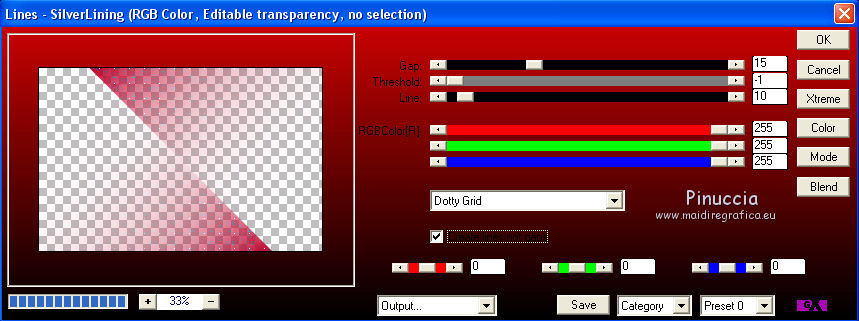
14. Réduire l'opacité de ce calque à 60%.
15. Effets>Effets d'image>Mosaïque sans jointures, par défaut.

16. Calques>Nouveau calque raster.
Remplir  avec la couleur 3 #e9dbdb. avec la couleur 3 #e9dbdb.
17. Calques>Nouveau calque de masque>A partir d'une image.
Ouvrir le menu deroulant sous la fenêtre d'origine
et sélectionner le masque Narah_mask_0571.

Calques>Dupliquer.
Calques>Fusionner>Fusionner le groupe.
18. Effets>Effets 3D>Ombre portée, couleur 1 #5c3762.

19. Effets>Effets d'image>Mosaïque sans jointures, Bégaiement diagonale.

20. Placer le calque en mode Lumière dure et réduire l'opacité à 80%.

21. Effets>Effets de bords>Accentuer.
22. Calques>Nouveau calque raster.
Remplir  avec la couleur 3 #e9dbdb. avec la couleur 3 #e9dbdb.
23. Calques>Nouveau calque de masque>A partir d'une image.
Ouvrir le menu deroulant sous la fenêtre d'origine
et sélectionner le masque Narah_mask_0637.

Calques>Fusionner>Fusionner le groupe.
24. Placer le calque en mode Recouvrement et réduire l'opacité à 50%.

25. Calques>Nouveau calque raster.
Remplir  avec la couleur 3 #e9dbdb. avec la couleur 3 #e9dbdb.
26. Calques>Nouveau calque de masque>A partir d'une image.
Ouvrir le menu deroulant sous la fenêtre d'origine
et sélectionner le masque Narah_mask_0783.

Calques>Fusionner>Fusionner le groupe.
27. Réduire l'opacité de ce calque à 70%.
Réglage>Netteté>Netteté.
28. Sélections>Sélectionner tout.
Calques>Nouveau calque raster.
29. Activer le tube mentali-misted790, Édition>Copier.
Revenir sur votre travail et Édition>Coller dans la sélection.
Sélections>Déséctionner tout.
30. Placer le calque en mode Recouvrement et réduire l'opacité à 50%.
31. Sélections>Charger/Enregistrer une sélection>Charger à partir du disque.
Chercher et charger la sélection HPKselectie65.

Sélections>Transformer la sélection en calque.
Placer le calque en mode Multiplier et réduire l'opacité à 45%.

Sélections>Déséctionner tout.
32. Effets>Effets 3D>Ombre portée, couleur 1 #5c3762.

Répéter Ombre portée, mais vertical et horizontal -2.
33. Calques>Nouveau calque raster.
Remplir  avec la couleur 3 #e9dbdb. avec la couleur 3 #e9dbdb.
34. Calques>Nouveau calque de masque>A partir d'une image.
Ouvrir le menu deroulant sous la fenêtre d'origine
et sélectionner le masque Vix_ChristmasMask9.

Calques>Fusionner>Fusionner le groupe.
35. Image>Redimensionner, une fois à 50% et une fois à 75%, redimensionner tous les calques décoché.
36. Déplacer  le texte en haut à gauche. le texte en haut à gauche.
37. Effets>Effets 3D>Ombre portée, couleur 1 #5c3762.

38. Activer le tube 12930413036_femmes_nikita, Édition>Copier.
Revenir sur votre travail et Édition>Coller comme nouveau calque.
Image>Redimensionner, à 85%, redimensionner tous les calques décoché.
Déplacer  le tube à droite. le tube à droite.
39. Activer LF-Deco 7, effacer le watermark, Édition>Copier.
Revenir sur votre travail et Édition>Coller comme nouveau calque.
Déplacer  le tube à votre convenance. le tube à votre convenance.
40. Placer le calque en mode Lumière dure et réduire l'opacité à 75%.
41. Calques>Fusionner>Tous.
42. Effets>Modules Externes>AAA Frames - Foto Frame.
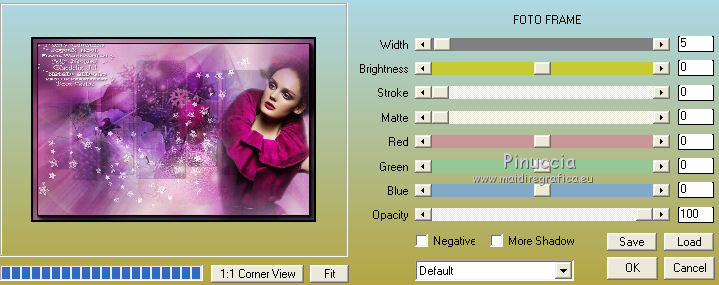
43. Signer votre travail et enregistrer en jpg.

Vous pouvez m'écrire pour n'importe quel problème, ou doute, ou si vous trouvez un link modifié,
ou seulement pour me dire que ce tutoriel vous a plu.
12 Décember 2015
|






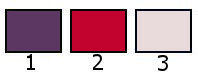
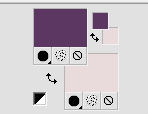

 du dégradé.
du dégradé.




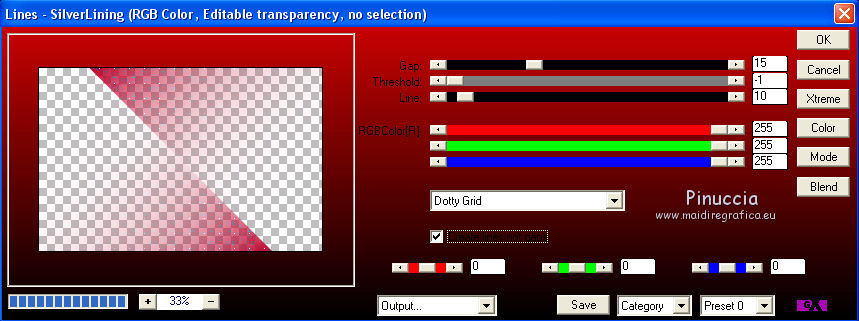












 le texte en haut à gauche.
le texte en haut à gauche.